Bagi kamu yang beragama Islam dan sedang membutuhkan segala yang berhubungan dengan islam, semisal buku-buku bacaan islami, Al-Qur'an, pengingat solat dan lain sebagainya, kini akan lebih mudah dan ringan bila semua itu bisa ditampung dalam ponsel. Apalagi bagi kamu yang tidak sempat mempersiapkan semua itu. Nah, berikut ini akan aku berikan aplikasi islami yang bisa kamu download gratis.
Mobile Molvee
Aplikasi java ini seperti halnya aplikasi Prayer Times atau pengingat waktu sholat berdasarkan lokasi tempat tinggal kamu.
Untuk ponsel java MIDP 2.0, kamu bisa mendownloadnya Dengan Klik Di Sini. Atau bisa kunjungi www.mobilemolvee.com
Di file zip disertakan pula notepad berisi kode-kode garis bujur dan lintang untuk beberapa kota di Indonesia, yang nantinya diperlukan untuk pengoperasian.
Awal pengoperasian memerlukan setingan lokasi tempat tinggal. Termasuk pengaturan longitude dan lattitude (ada di notepad). Bila semua telah terset dengan benar, kamu bisa melihat waktu sholat 5 waktu dan menyusun fungsi alarm Adzan.
Al-Qur'an
Bagi yang ingin membaca Al-Qur'an via ponsel, bisa mencoba aplikasi java berikut ini. Tampilannya menarik untuk ukuran Quran Mobile.
Aplikasi ini silahkan download DARI SINI
PocketQuran 2007
Aplikasi ini merupakan Al-Quran elektronik, yang isinya berupa model konvensional (kitab/buku). Seluruh surat tertampil dalam bahasa Arab dengan tanda baca cukup jelas. Performa aplikasi ini tampil lebih baik. Diantaranya telah dilengkapi fasilitas Search. Aplikasi gratisan ini silahkan download DARI SINI
Terjemahan Qur'an Juz 30
Aplikasi mobile ini berisi terjemahan surat-surat Al-Qur'an yang terdapat di Jus 30 (Juz Amma). Mulai dari An-Naas hingga An-Naba. Terjemahan ini bisa dinikmati dalam 2 bahasa : Inggris oleh Yusuf Ali, dan Indonesia oleh Departemen Agama RI.
Aplikasi ini bisa berjalan hampir disemua tipe ponsel. Asalkan telah mendukung teknologi java MIDP 1.0 atau MIDP 2.0. Aplikasi java buatan Muhammad Tamim ini silahkan download DARI SINI jika melalui ponsel silahkan masuk ke situs http://wap.getjar.com dan pilih Quick Download, masukkan kode 8068
Panduan Shalat Secara Ringkas
Dengan aplikasi ini, kita akan mendapatkan serangkaian panduan singkat dan ringkas dalam melaksanakan ibadah Sholat. Semuanya dalam bahasa Indonesia.
Uniknya, tak hanya tata cara dalam format teks yang ditampilkan. Tapi juga gambar ilustrasi untuk setiap tahapnya. Aplikasi yang kompatibel untuk ponsel berbasis java ini bisa diperoleh DARI SINI
Terjemahan Hadits Arbain & Hadits Bukhari Vol.1
Hadits Arbain (hadits 40) dan Hadits Bukhari (Sahih Al-Bukhari) merupakan kumpulan hadits yang dipegang teguh umat Islam hingga sekarang.
Di aplikasi ini, hadits dikelompokkan dalam berbagai tema, dan tersusun dalam 4 pilihan.
Silahkan download DARI SINI atau YANG INI.
Doa Harian Praktis dan Doa Setelah Shalat
Di aplikasi ini terdapat beberapa doa sehari-hari seperti doa sebelum dan sesudah makan, masuk dan keluar masjid, ketika mengunjungi orang sakit dan sebagainya. Silahkan Download Disini dan juga Yang ini
mRamadhan
Aplikasi ini berisi berbagai artikel seputar bulan Ramadhan. Mulai dari keutamaan Ramadhan, rukun dan adab berpuasa, keutamaan tarawih hingga doa harian di bulan puasa.
Silahkan download DARI SINI
Semoga bagi kamu yang lagi membutuhkan semua aplikasi diatas bisa memperoleh sesuatu yang bermanfaat dan menambah keimanan dan keislamannya. Amiin
aplikasi yang lain bisa kunjungi www.inhandlearning.com
Selamat datang di blog kami yang berisi tentang segala hal seputar ponsel, aplikasi, dan komputer! Temukan ulasan terbaru tentang ponsel canggih, tips dan trik penggunaan aplikasi ponsel, serta berbagai informasi menarik seputar dunia komputer. Dapatkan wawasan terkini dan panduan praktis yang akan memenuhi kebutuhan dan keinginan digital Anda. Segera bergabung dengan komunitas kami dan jadilah ahli teknologi
Ads
Kamis, Juli 31, 2008
Selasa, Juli 29, 2008
Aplikasi untuk Pelajar/Mahasiswa
Malu nggak saat kegiatan belajar mengajar berlangsung atau saat meeting, tiba-tiba ponsel yang kita bawa berulang kali berdering. Akan mengganggu banget kan. Ya karena ponsel akan mengeluarkan suara nada dering yang akan terdengar oleh semua orang yang ada di dalam ruangan tersebut. Sehingga kamu menjadi risih, sebab semua mata akan tertuju pada kamu. Bisa panas dingin tuh. Mungkin untuk menghindari hal tersebut, kamu harus mengaktifkan ponsel dalam keadaan silent (tanpa dering) atau bahkan malah menonaktifkannya. Tapi tentu saja akan sedikit merepotkan.
Untuk mengatasinya, kini sudah ada jalan keluar yang mungkin bisa jadi alternatif. Jika menginginkannya, kamu bisa coba aplikasi Class Mute keluaran developer Tekidea. Dengan aplikasi ini kamu tidak perlu merubah-rubah setingan ponsel. Karena ponsel akan aktif dalam kondisi silent, dan secara otomatis akan aktif normal sesuai dengan setingan waktu yang sudah ditentukan sebelumnya.
Untuk menjalankan aplikasi ini, pertama kamu harus menginstalnya ke ponsel. Disitu tersedia 3 pilihan menu yaitu Time Table, Setting dan Help. Langkah pertama, kamu harus mengatur terlebih dahulu durasi atau lamanya waktu kelas/pelajaran pertama. Caranya, pilih menu seting kemudian pilih 'set class time'. Disini kamu bisa memasukkan delapan waktu mata pelajaran dengan waktu yang berbeda pula. Misalnya untuk kelas pertama dimulai jam 8 pagi dan selesai 9.30. Begitu seterusnya sampai semua jadwal kelas terisi. Lalu tekan back untuk menulis mata pelajaran atau mata kuliah. Tapi harus disesuaikan dengan waktu dan mata kuliah yang akan diikuti. Otomatis, selama waktu yang sudah diseting ponsel akan aktif dalam kondisi silent (mute). Dan secara otomatis pula ponsel akan kembali normal seperti pertama diaktifkan.
Tidak hanya itu, kamu juga bisa mengatur jadwal libur, menyeting alarm atau mengkombinasikan seluruh jadwal dalam kondisi mute. Jadi, dengan aplikasi ini, para pelajar/mahasiswa tidak akan tergangu dengan nada dering ponsel ketika ada panggilan masuk saat sedang ada aktifitas di kelas. Dan tidak perlu repot-repot mengubah profile ponsel ke posisi silent.
Untuk mendownloadnya Silahkan Klik Disini
Aplikasi ini berformat sis. Jadi diperuntukkan bagi ponsel symbian semisal nokia 3230, 6600, 6630, 6670, samsung SGH-D720, SGH-D730 dan lain sebagainya.
Untuk mengatasinya, kini sudah ada jalan keluar yang mungkin bisa jadi alternatif. Jika menginginkannya, kamu bisa coba aplikasi Class Mute keluaran developer Tekidea. Dengan aplikasi ini kamu tidak perlu merubah-rubah setingan ponsel. Karena ponsel akan aktif dalam kondisi silent, dan secara otomatis akan aktif normal sesuai dengan setingan waktu yang sudah ditentukan sebelumnya.
Untuk menjalankan aplikasi ini, pertama kamu harus menginstalnya ke ponsel. Disitu tersedia 3 pilihan menu yaitu Time Table, Setting dan Help. Langkah pertama, kamu harus mengatur terlebih dahulu durasi atau lamanya waktu kelas/pelajaran pertama. Caranya, pilih menu seting kemudian pilih 'set class time'. Disini kamu bisa memasukkan delapan waktu mata pelajaran dengan waktu yang berbeda pula. Misalnya untuk kelas pertama dimulai jam 8 pagi dan selesai 9.30. Begitu seterusnya sampai semua jadwal kelas terisi. Lalu tekan back untuk menulis mata pelajaran atau mata kuliah. Tapi harus disesuaikan dengan waktu dan mata kuliah yang akan diikuti. Otomatis, selama waktu yang sudah diseting ponsel akan aktif dalam kondisi silent (mute). Dan secara otomatis pula ponsel akan kembali normal seperti pertama diaktifkan.
Tidak hanya itu, kamu juga bisa mengatur jadwal libur, menyeting alarm atau mengkombinasikan seluruh jadwal dalam kondisi mute. Jadi, dengan aplikasi ini, para pelajar/mahasiswa tidak akan tergangu dengan nada dering ponsel ketika ada panggilan masuk saat sedang ada aktifitas di kelas. Dan tidak perlu repot-repot mengubah profile ponsel ke posisi silent.
Untuk mendownloadnya Silahkan Klik Disini
Aplikasi ini berformat sis. Jadi diperuntukkan bagi ponsel symbian semisal nokia 3230, 6600, 6630, 6670, samsung SGH-D720, SGH-D730 dan lain sebagainya.
Senin, Juli 28, 2008
Tune Up Kinerja Ponsel
Layaknya kendaraan bermotor, ponsel juga bisa di tune-up agar kinerjanya lebih baik. Paling tidak agar tidak lemot lantaran terlalu banyak aplikasi yang tersimpan di dalamnya.
Caranya, dengan mengatur kerja RAM. Hal ini juga bisa menjadi penyembuh ponsel agar tak mudah hang.
Aplikasi sejenis tune up ponsel sudah banyak tersedia terutama untuk ponsel bersistem operasi terbuka. Sekarang untuk ponsel berbasis java juga sudah ada. Aplikasi ini bernama "MemoryUp" yang berbasis java berkemampuan meningkatkan kinerja RAM. Meski aplikasi MemoryUp dipersembahkan untuk ponsel symbian, namun karena berbasis java maka bisa digunakan untuk ponsel Java enable.
Aplikasi ini dapat menganalisa dan membuat cadangan RAM sekitar 50%. Selebihnya mampu memonitor sistem ponsel dan membebaskan sumber jika diperlukan.
Untuk penggunaannya sbb :
*). Download dan install aplikasi MemoryUp Langsung Klik di Sini (masih dalam format Zip). Untuk yang download langsung dari ponsel situs WAPnya di http://wap.getjar.com, pilih quick download dan masukkan kode 19107
*). Aktifkan aplikasi dan pada saat itu juga aplikasi akan memonitor sistem ponsel. Disitu tertera 3 informasi yaitu :
- Total Memory
- Free Memory (sisa memori yang belum dipakai)
- Used Memory (memory yang dipakai)
Informasi ini merupakan kapasitas memori RAM untuk Java Virtual Machine.
*). Untuk memulai boosting RAM, tekan Option lalu pilih Quick Boost
Proses boosting akan memulai beberapa tahap diantaranya, defragging (menyusun ulang susunan file yang terpecah-pecah), re-allocating (relokasi RAM dan Recovering (memulihkan) RAM.
*). Jika ingin mengatur cara kerja MemoryUp, pilih Setting. Ada 2 pilihan pengaturan, Basic Setting dan Advance Setting.
Bila menginginkan pengaturan standar pilih Basic Setting, namun jika menginginkan pengaturan tingkat lanjut, misal salah satunya untuk mendukung system dengan kapasitas cache yang lebih besar, pilih Advance Setting.
Berikutnya di menu System Info, kamu dapat mengetahui semua yang berkaitan dengan ponsel, seperti versi sofware, versi java dan kapasitas RAM untuk mesin virtual java nya.
Untuk informasi yang berkaitan dengan waktu pemulihan (recover), akan tercatat di menu Log.
Sebagai saran, penggunaan MemoryUp jangan terlalu sering, sebisa mungkin hanya digunakan jika kondisi ponsel sudah mulai terasa berat atau sehabis ponsel melakukan banyak aktifitas, semisal bermain game, memainkan musik atau membuka aplikasi.
Caranya, dengan mengatur kerja RAM. Hal ini juga bisa menjadi penyembuh ponsel agar tak mudah hang.
Aplikasi sejenis tune up ponsel sudah banyak tersedia terutama untuk ponsel bersistem operasi terbuka. Sekarang untuk ponsel berbasis java juga sudah ada. Aplikasi ini bernama "MemoryUp" yang berbasis java berkemampuan meningkatkan kinerja RAM. Meski aplikasi MemoryUp dipersembahkan untuk ponsel symbian, namun karena berbasis java maka bisa digunakan untuk ponsel Java enable.
Aplikasi ini dapat menganalisa dan membuat cadangan RAM sekitar 50%. Selebihnya mampu memonitor sistem ponsel dan membebaskan sumber jika diperlukan.
Untuk penggunaannya sbb :
*). Download dan install aplikasi MemoryUp Langsung Klik di Sini (masih dalam format Zip). Untuk yang download langsung dari ponsel situs WAPnya di http://wap.getjar.com, pilih quick download dan masukkan kode 19107
*). Aktifkan aplikasi dan pada saat itu juga aplikasi akan memonitor sistem ponsel. Disitu tertera 3 informasi yaitu :
- Total Memory
- Free Memory (sisa memori yang belum dipakai)
- Used Memory (memory yang dipakai)
Informasi ini merupakan kapasitas memori RAM untuk Java Virtual Machine.
*). Untuk memulai boosting RAM, tekan Option lalu pilih Quick Boost
Proses boosting akan memulai beberapa tahap diantaranya, defragging (menyusun ulang susunan file yang terpecah-pecah), re-allocating (relokasi RAM dan Recovering (memulihkan) RAM.
*). Jika ingin mengatur cara kerja MemoryUp, pilih Setting. Ada 2 pilihan pengaturan, Basic Setting dan Advance Setting.
Bila menginginkan pengaturan standar pilih Basic Setting, namun jika menginginkan pengaturan tingkat lanjut, misal salah satunya untuk mendukung system dengan kapasitas cache yang lebih besar, pilih Advance Setting.
Berikutnya di menu System Info, kamu dapat mengetahui semua yang berkaitan dengan ponsel, seperti versi sofware, versi java dan kapasitas RAM untuk mesin virtual java nya.
Untuk informasi yang berkaitan dengan waktu pemulihan (recover), akan tercatat di menu Log.
Sebagai saran, penggunaan MemoryUp jangan terlalu sering, sebisa mungkin hanya digunakan jika kondisi ponsel sudah mulai terasa berat atau sehabis ponsel melakukan banyak aktifitas, semisal bermain game, memainkan musik atau membuka aplikasi.
Sabtu, Juli 26, 2008
Total Video Converter
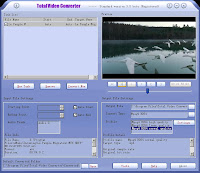
Bagaimana jika kamu ingin menikmati film dari DVD/VCD ke dalam ponsel kamu? Yah, jelas kamu membutuhkan konverter untuk melakukannya. Gunakan saja total video converter.
Total Video Converter ini disebut-sebut sebagai converter multi fungsi. Karena software tersebut mampu digunakan sebagai alat untuk konversi berbagai format audio maupun vidio yang komplit semisal format 3gp, *.rm, AVI, WMV, MP4, MP3 dan lain-lain. Mengambil file video dari DVD atau VCD dan merubah ke format yang lain bisa dilakukannya.
Untuk urusan merubah file, aplikasi ini memiliki lebih banyak pilihan. Ada sekitar 21 format file video dan 8 format audio. Terhitung banyak untuk ukuran konverter file lah.
Untuk persiapannya yang dibutuhkan begini :
1). Film VCD/DVD atau file jenis format WMV, AVI, DAT
2). Perangkat Komputer/Laptop
3). Aplikasi converter (Total Video Converter)
4). Konektor PC-Ponsel (bluetooth, infrared) tapi lebih bagusnya gunakan card reader agar lebih cepat dan mudah dalam memindahkannya, apalagi filenya berukuran besar.
Untuk langkah-langkahnya :
*). Download software Total Video Converter dengan Klik Disini
*). Siapkan DVD/VCD atau file video/audio format apa aja.
*). Install Total Video Converter di PC.
*). Klik 'New Task' untuk memunculkan tiga pilihan konversi : Import File, Rip DVD atau Rip VCD.
*). Import files untuk merubah format file video dari hard disk PC kamu. Sedangkan pilihan 'rip' digunakan apabila kamu berniat mengubah file film yang ada di VCD/DVD.
*). Window browser yang digunakan untuk mencari file yang ada di hard disk akan muncul. Klik OK, file tsb akan muncul di kolom besar kiri atas, sedangkan kolom besar bawah menunjukkan detail file tsb.
*). Klik 'Convert Now' akan muncul pilihan file tujuan.
*). Klik pilihan misalnya saja Mpeg4 Video. Ini akan merubah status di kolom besar kiri atas dan menampilkan preview di kolom kanan atas.
*). Klik lagi 'Convert Now' dan proses konversi berlangsung.
*). Setelah selesai, file hasil konversi akan tersimpan di tempat kamu menginstal program ini (dalam kondisi default). Folder ini akan muncul dengan sendirinya.
Bila kamu ingin memecah file kedalam beberapa potongan film yang lebih kecil ukurannya, kamu bisa menggunakan aplikasi cutter, seperti Allok Video Splitter. Kamu bisa mendownloadnya Dari Sini.
Untuk menjadikan sofware ini full vertion/crack, coba kamu cari license numbernya di http://www.crackfound.com
Jumat, Juli 25, 2008
Melacak Status Yahoo! Messenger
*Update posting 7/9/2008*
Apakah kamu suka chating menggunakan Yahoo Messenger? Terus bisakah kamu melacak teman, pacar atau kenalan kamu yang ada dalam daftar kontak Yahoo! Messenger (YM), apakah status mereka itu sedang online, online namun invisible atau benar-benar offline tanpa kamu harus masuk ke YM?
Nah, kalau kamu belum tahu aku kasih info nih. Mungkin aplikasi berbasis web ini kamu butuhkan. Aplikasi tersebut dapat kamu temukan di website Xeeber. Cukup dengan mengetikkan Yahoo! ID ke dalam form yang disediakan, dan kemudian menekan Enter atau gambar kaca pembesar yang ada di halaman web tersebut, kamu dapat mengetahui status YM orang yang dimaksud. Jadi, kamu bisa memastikan statusnya.
Selain memberitahukan status YM dari sebuah Yahoo! ID, website yang dirancang dengan framework Web 2.0 ini juga menampilkan foto yang biasa digunakan pada account YM orang yang dimaksud. Hal ini tentu saja untuk memastikan bahwa Yahoo! ID yang kamu masukkan benar, bukan milik orang lain.
Untuk segera mempraktekannya silahkan kunjungi xeeber
Berhubung link xeeber error melulu (kayaknya udah gak aktif tuh) gunakan alternatif link ini :
- invisible-scanner atau
- ydetector
Apakah kamu suka chating menggunakan Yahoo Messenger? Terus bisakah kamu melacak teman, pacar atau kenalan kamu yang ada dalam daftar kontak Yahoo! Messenger (YM), apakah status mereka itu sedang online, online namun invisible atau benar-benar offline tanpa kamu harus masuk ke YM?
Nah, kalau kamu belum tahu aku kasih info nih. Mungkin aplikasi berbasis web ini kamu butuhkan. Aplikasi tersebut dapat kamu temukan di website Xeeber. Cukup dengan mengetikkan Yahoo! ID ke dalam form yang disediakan, dan kemudian menekan Enter atau gambar kaca pembesar yang ada di halaman web tersebut, kamu dapat mengetahui status YM orang yang dimaksud. Jadi, kamu bisa memastikan statusnya.
Selain memberitahukan status YM dari sebuah Yahoo! ID, website yang dirancang dengan framework Web 2.0 ini juga menampilkan foto yang biasa digunakan pada account YM orang yang dimaksud. Hal ini tentu saja untuk memastikan bahwa Yahoo! ID yang kamu masukkan benar, bukan milik orang lain.
Untuk segera mempraktekannya silahkan kunjungi xeeber
Berhubung link xeeber error melulu (kayaknya udah gak aktif tuh) gunakan alternatif link ini :
- invisible-scanner atau
- ydetector
Rabu, Juli 23, 2008
5 Fungsi SMS di 1 Aplikasi

SMS merupakan media yang efektif untuk menyampaikan informasi apalagi tarifnya yang lumayan murah, singkat, padat dan jelas. Untuk itu, keberadaan SMS juga banyak diperhatikan para pengembang aplikasi. Salah satu pengembang aplikasi symbian S60 2nd yang mengenbangkan fitur SMS sebagai media utama adalah N-SMS. Fitur yang terdapat dalam N-SMS tersebut adalah Fake SMS, Encrypted SMS, Multi SMS, Auto Delete, SMS Schedule. Kelima fitur SMS tersebut memiliki berbagai kelebihan masing-masing. Nah, ingin tahu lebih dalam tentang N-SMS?
Oke, untuk dapat menikmati fitur N-SMS ini terlebih dahulu kita install aplikasi ke ponsel. Ketika proses instalasi, akan muncul personalisasi dari N-SMS. Untuk mendapatkan fitur tadi, centang semua fitur yang disajikan -> OK untuk melanjutkannya. Selesai semua instalasi, lakukan restart agar aplikasi berjalan normal.
Trus kelima fitur yang terdapat dari N-SMS itu adalah :
1. Encrypted SMS
SMS yang dikirimkan terlindungi kode. Yah, jadi hanya orang yang mengetahui kode tersebut yang bisa membuka atau bahasanya metode Enkripsi Dekripsi. Enkripsi sebagai pengirim (pemberi kode) dan Dekripsi adalah penerima (pembuka). Jadi penerima haruslah mengetahui kode yang dikirim si pengirim SMS dan sama-sama diinstal aplikasi N-SMS tersebut. Caranya : klik New Message atau klik Options New Message -> Encrypted SMS. Masukkan nomor telepon, ketik SMS nya -> Send -> Now (kirim sekarang) atau Schedule (kirim yang akan datang) -> Password -> OK.
2. Multi SMS
Multi SMS digunakan untuk berkirim SMS banyak dalam satu kali kirim. Dalam satu kali pembuatan SMS, kita bisa mengirimkan banyak SMS tergantung berapa kehendak kita. Untuk biaya SMS tentunya dikalikan dengan banyaknya SMS yang dikirim.
3. Fake SMS
Fake kalau dalam bahasa inggris artinya penipu atau gadungan. Sama seperti arti sesungguhnya, Fake SMS merupakan SMS gadungan. Dengan menggunakan SMS Fake, seolah-olah kita menerima SMS dari seseorang, padahal SMS tersebut kitalah yang buat sendiri. SMS Fake tidak menggunakan biaya atau memotong pulsa untuk pengiriman alias gratis.
4. Schedule SMS
Schedule SMS sama halnya dengan SMS Timer. Jadi kita dimungkinkan untuk mengirimkan SMS dengan waktu yang kita atur menurut selera yang kita tentukan. Yang kemudian secara sistematis, SMS akan tersimpan dalam Outbox dan akan terkirim dengan waktu yang telah kita set tadi.
5. Auto Delete
Auto Delete merupakan fitur dari N-SMS yang dimungkinkan SMS dari pengirim tertentu yang diterima akan secara otomatis akan terhapus. Bahkan tidak sempat dibaca. Atau bahasanya sering kita dengar sebagai SMS Spam. Berguna buat kamu yang lagi sebel sama SMS sang pacar, orang iseng atau suka ngerjain dll. Eh, aku nggak ngajarin lho. O iya, caranya buka langsung opsi Auto delete -> Options -> Add New untuk menambahkan atau mengisi daftar nomor telepon untuk SMS yang akan dihapus otomatis. Kemudian klik opsi Number -> masukkan nomor, ganti angka 0 (nol) pada awal nomor menjadi +62 (untuk indonesia) . Karena SMS yang akan diterima menggunakan angka +62 dan bukan 0 (nol), penambahan ini bertujuan, agar aplikasi bisa membaca nomor prefix yang juga sebagai kode negara.
Setelah pengaturan selesai, pastikan kamu melihat huruf D yang terletak di Desktop. Sebab huruf D ini merupakan indikasi bahwa aplikasi N-SMS pada ponsel sudah aktif.
Untuk aplikasi N-SMS ini dapat kamu Download Dari Sini. Aplikasi ini masih berbentuk format zip. Jadi kamu perlu mengekstaknya terlebih dahulu baru kemudian kamu transfer ke ponsel menggunakan koneksi yang tersedia (kabel data, bluetooth, infrared).
Minggu, Juli 20, 2008
Edit Ringtone Langsung di Ponsel

Masih ingat kan perkembangan teknologi ringstone di ponsel? Generasi awal ringtone hanya mendukung ringtone monoponic. Itu dulu sudah termasuk bagus. Setelah itu, format ringtone dikembangkan menjadi bentuk polyphonic dengan format MIDI.
Sekarang ini, kedua teknologi itu hampir tenggelam karena ponsel masa kini sudah didukung dengan format suara asli atau istilah kerennya itu truetones semisal MP3, WAV, atau format digital lainnya.
Konsekuensinya, format truetones membutuhkan penyimpanan yang lebih ekstra. Dengan kata lain, jika ingin mengoleksi banyak truetones, maka kita perlu menyiapkan memori yang cukup besar.
Meskipun demikian, langkah untuk penghematan ruang penyimpanan tetap bisa dilakukan. Kita bisa menyiasatinya dengan memotong bagian lagu atau musik yang akan dijadikan nada dering. Kini, sudah banyak tersedia aplikasi semisal converter/editor yang kamu instal di PC untuk melakukan hal tersebut. Namun, jika kamu tak punya PC, cara ini bisa lebih mudah karena bisa dilakukan langsung di ponsel. Apalagi aplikasinya juga gratis.
Ikuti langkah berikut :
a). Download dan pasang aplikasi MP3 Ringtone Editor. Kamu bisa download disini. atau bisa cari di forum www.imserba.com Aplikasi ini berbasis java (J2ME)
b). Pilih file MP3 yang ada diponselmu. Pilih menu 'Option', kemudian 'Add Track'. Untuk memulai memotong pilih ikon bergambar gunting. Disitu terdapat juga tombol untuk memutar, menghentikan, mempercepat atau memperlambat lagu. Kamu bisa menentukan seberapa lama durasi yang diinginkan.
c). Setelah selesai tekan 'Option' pilih 'Save'. Tentukan folder tujuan tempat penyimpanan file. Selanjutnya proses pemotongan akan berjalan. Sampai disini file kamu sudah berhasil memotong durasi MP3 dan bisa menghemat space memori.
Jumat, Juli 18, 2008
Tips Lain Menyadap dengan Ponsel
Nih, kutunjukin cara lain untuk menyadap pembicaraan orang lain menggunakan ponsel tanpa menginstal aplikasi tertentu. Jadi ini dengan sedikit modifikasi langsung pada ponsel. Cara ini tidaklah sulit. Kamu membutuhkan 2 ponsel (sebut saja ponsel A dan B. Keduanya dalam keadaan aktif dan punya pulsa untuk ponsel B) dan kabel tembaga sebagai penghubung. Trus aktifkan profil ponsel A ke silent mode (tanpa nada dering) dan mengubahnya seakan-akan terhubung dengan handsfree. Dengan begitu ponsel tidak bereaksi ketika dihubungi.
Sekarang tinggal letakkan ponsel A ketempat dimana kamu membutuhkannya dan harus aman dari jangkauan si target (jangan juga terlalu jauh dari tempat target berada).
Lalu hubungi nomor ponsel A menggunakan ponsel B, maka kamu bisa mendengarkan suara yang ada disekitar ponsel A tadi.
Untuk pembuatannya sederhana. Tinggal selipkan kabel konektor ke pin-out (tempat menancapkan hansfree itu lho)
Memahami Kerja Handsfree
Prinsip kerja alat sadap ini memanfaatkan prinsip kerja handsfree. Ketika kita menggunakan handsfree, jika mengaktifkan 'auto answer', telepon yang masuk akan langsung tersambung, tanpa mengharuskan kamu memencet tombol tertentu. Begitu pula dengan alat sadap ini. Ponsel akan membaca seolah-olah tengah tersambung dengan handsfree/headset. Jadi ketika kamu menghubungi ponsel A (dengan setelan silent mode diaktifkan yg membuat ringstone-nya tidak bunyi), ponsel secara otomatis mengaktifkan pembicaraan, dan dimanapun kamu menelepon akan mendengarkan suara-suara disekitar ponsel A tadi.
Handsfree terdiri dari speaker, mic, soket pin-out ponsel (beberapa ponsel menggunakan jack audio) dan kabel penghubung. Di dalam ponsel terdapat switch atau saklar yang mendeteksi apakah ponsel tengah tersambung dengan handsfree.
Agar ponsel seolah membaca tengah tersambung handsfree, kamu harus menghubungkan/menyatukan jalur-jalur pin-out nya. Jalur yang dimaksud adalah jalur ground mic dan jalur ground speaker. Jalur ini akan memfungsikan mic bayangan.
Cara Pembuatan
Komponen untuk menyulap ponsel ini sederhana saja, hanya seutas kabel tembaga tunggal yang berfungsi sebagai jumper atau penghubung.
Langkahnya sebagai berikut :
Menghubungkan Pin-out
* Ambil kabel tembaga secukupnya
* Hubungkan menggunakan kabel tadi ke pin-out.
Konfigurasinya :
Nokia popPort
=> Pin ke-2 dan pin ke-3 sebagai switch
=> Pin ke-8 dan pin ke-10 sebagai mic bayangan
Sony Ericsson
=> Pin ke-7 dan pin ke-8 sebagai swich
=> Pin ke-1 dan pin ke-2 sebagai mic bayangan
Setting Mode Silent dan Auto Answer
Sebagai Catatan :
# Dalam hal ini cuma Sony Ericsson dan Nokia sebagai bahan percobaannya. Karena hanya kedua ponsel ini yang pin-out nya menjulur keluar. Untuk merek lain semisal Siemens pin-outnya terletak didalam ponsel.
# Dimungkinkan juga memodifikasi ponsel jenis lain dengan prinsip kerja yang sama
# Perhatikan jenis kabel penghubung yang digunakan. Untuk Sony Ericsson, gunakan kabel tembaga 0,3 mm. Sedang Nokia pilih kabel berukuran 0,5 mm

Sekarang tinggal letakkan ponsel A ketempat dimana kamu membutuhkannya dan harus aman dari jangkauan si target (jangan juga terlalu jauh dari tempat target berada).
Lalu hubungi nomor ponsel A menggunakan ponsel B, maka kamu bisa mendengarkan suara yang ada disekitar ponsel A tadi.
Untuk pembuatannya sederhana. Tinggal selipkan kabel konektor ke pin-out (tempat menancapkan hansfree itu lho)
Memahami Kerja Handsfree
Prinsip kerja alat sadap ini memanfaatkan prinsip kerja handsfree. Ketika kita menggunakan handsfree, jika mengaktifkan 'auto answer', telepon yang masuk akan langsung tersambung, tanpa mengharuskan kamu memencet tombol tertentu. Begitu pula dengan alat sadap ini. Ponsel akan membaca seolah-olah tengah tersambung dengan handsfree/headset. Jadi ketika kamu menghubungi ponsel A (dengan setelan silent mode diaktifkan yg membuat ringstone-nya tidak bunyi), ponsel secara otomatis mengaktifkan pembicaraan, dan dimanapun kamu menelepon akan mendengarkan suara-suara disekitar ponsel A tadi.
Handsfree terdiri dari speaker, mic, soket pin-out ponsel (beberapa ponsel menggunakan jack audio) dan kabel penghubung. Di dalam ponsel terdapat switch atau saklar yang mendeteksi apakah ponsel tengah tersambung dengan handsfree.
Agar ponsel seolah membaca tengah tersambung handsfree, kamu harus menghubungkan/menyatukan jalur-jalur pin-out nya. Jalur yang dimaksud adalah jalur ground mic dan jalur ground speaker. Jalur ini akan memfungsikan mic bayangan.
Cara Pembuatan
Komponen untuk menyulap ponsel ini sederhana saja, hanya seutas kabel tembaga tunggal yang berfungsi sebagai jumper atau penghubung.
Langkahnya sebagai berikut :
Menghubungkan Pin-out
* Ambil kabel tembaga secukupnya
* Hubungkan menggunakan kabel tadi ke pin-out.
Konfigurasinya :
Nokia popPort
=> Pin ke-2 dan pin ke-3 sebagai switch
=> Pin ke-8 dan pin ke-10 sebagai mic bayangan
Sony Ericsson
=> Pin ke-7 dan pin ke-8 sebagai swich
=> Pin ke-1 dan pin ke-2 sebagai mic bayangan
Setting Mode Silent dan Auto Answer
Sebagai Catatan :
# Dalam hal ini cuma Sony Ericsson dan Nokia sebagai bahan percobaannya. Karena hanya kedua ponsel ini yang pin-out nya menjulur keluar. Untuk merek lain semisal Siemens pin-outnya terletak didalam ponsel.
# Dimungkinkan juga memodifikasi ponsel jenis lain dengan prinsip kerja yang sama
# Perhatikan jenis kabel penghubung yang digunakan. Untuk Sony Ericsson, gunakan kabel tembaga 0,3 mm. Sedang Nokia pilih kabel berukuran 0,5 mm
Labels:
Aplikasi ponsel,
tips dan trik
Rabu, Juli 16, 2008
Tips Hemat Berinternet
Situasi saat ini setelah kenaikan harga BBM berimbas pula pada kenaikan harga produk dan jasa. Maka kita seharusnya lebih cermat dalam mengatur pengeluaran. Jika berinternet bagi kamu adalah merupakan pekerjaan yang tidak bisa ditinggalkan dan merupakan keharusan, maka hal tersebut tentu perlu di hemat. Nah, penghematan biaya internet ini tidak hanya bisa dilakukan dengan mengurangi durasi atau frekuensi pemakaian saja, tetapi juga bisa disiasati dengan teknik-teknik tertentu. Misalnya saja bagi mereka pengguna internet yang mengandalkan akses CDMA volume based bisa dilakukan dengan mengurangi tampilan gambar, atau menonaktifkan fitur multimedia lainnya pada browser yang digunakan. Jika browsing kamu cuma untuk membaca berita misalnya. Kamu mungkin tak terlalu membutuhkan banyak tampilan gambar-gambar kan?
Berikut ini ada beberapa cara menghemat internet yang bisa dilakukan :
a). Menonaktifkan konten multimedia
# Bagi kamu pengguna browser Internet Explorer, pilih menu : Tools -> Internet Option -> klik tab Advance. Trus bagian Multimedia hilangkan tanda cek list di beberapa pilihan seperti Show Image, Play Animation, Play Sound dan lainnya yang dianggap tidak terlalu penting.
# Untuk Opera, masuk ke menu : Tools -> Preferences -> pilih tab Advance. Hilangkan cek listnya.
# Untuk Mozile Firefox letaknya ada di Tools -> Option -> pilih ikon Content. Sama hilankan cek list yang tidak diperlukan.
# Untuk Opera Mini (bagi pengguna ponsel). Klik Menu -> Tools -> Settings -> hilangkan cek list pada bagian Load Image dan lainnya yang gak kamu butuhkan.
Dengan begitu, tidak akan banyak file yang terdownload pada halaman web. Tapi mungkin konsekwensinya sedikit membuat kamu tidak nyaman. Nah jika kamu memerlukan konten-konten tersebut, silahkan diaktifkan kembali.
b). Menonaktifkan Download Otomatis
Ada beberapa sofware atau aplikasi di komputer terdapat pilihan download otomatis. Biasanya ini terkait dengan layanan pembaruan (update) yang dibuat oleh pihak pengembang. Contohnya ada diaplikasi antivirus, browser sampai pemutar musik.
Terkadang ketika download otomatis ini aktif tidak disertai dengan pemberitahuan dulu. Sehingga kita tidak sadar ternyata pulsa sudah terpotong banyak. Untuk itu coba perhatikan aplikasi yang ada di PC kamu.
c). Menggunakan Web Accelerator
Kamu bisa menggunakan Google Web Accelerator untuk mempercepat akses internet kamu. Cara ini dapat menghemat biaya internet jika kamu menggunakan sistem pentarifan time besed.
Untuk dapat menggunakan Google Web Accelerator, PC kamu harus bersistem operasi Windows XP atau Windows 2000 atau yang lebih baru dan browser Internet Explorer atau Mozilla Firefox. Untuk browser lainnya sebenarnya bisa, tapi perlu mengkonfigurasi proxy settings dari browser dengan menambah 127.0.0.1:9100 pada HTTP
Google Web Accelerator ini dapat kamu download Dari Sini.
Semoga saja dengan cara tersebut diatas kamu semua bisa lebih berhemat.
Berikut ini ada beberapa cara menghemat internet yang bisa dilakukan :
a). Menonaktifkan konten multimedia
# Bagi kamu pengguna browser Internet Explorer, pilih menu : Tools -> Internet Option -> klik tab Advance. Trus bagian Multimedia hilangkan tanda cek list di beberapa pilihan seperti Show Image, Play Animation, Play Sound dan lainnya yang dianggap tidak terlalu penting.
# Untuk Opera, masuk ke menu : Tools -> Preferences -> pilih tab Advance. Hilangkan cek listnya.
# Untuk Mozile Firefox letaknya ada di Tools -> Option -> pilih ikon Content. Sama hilankan cek list yang tidak diperlukan.
# Untuk Opera Mini (bagi pengguna ponsel). Klik Menu -> Tools -> Settings -> hilangkan cek list pada bagian Load Image dan lainnya yang gak kamu butuhkan.
Dengan begitu, tidak akan banyak file yang terdownload pada halaman web. Tapi mungkin konsekwensinya sedikit membuat kamu tidak nyaman. Nah jika kamu memerlukan konten-konten tersebut, silahkan diaktifkan kembali.
b). Menonaktifkan Download Otomatis
Ada beberapa sofware atau aplikasi di komputer terdapat pilihan download otomatis. Biasanya ini terkait dengan layanan pembaruan (update) yang dibuat oleh pihak pengembang. Contohnya ada diaplikasi antivirus, browser sampai pemutar musik.
Terkadang ketika download otomatis ini aktif tidak disertai dengan pemberitahuan dulu. Sehingga kita tidak sadar ternyata pulsa sudah terpotong banyak. Untuk itu coba perhatikan aplikasi yang ada di PC kamu.
c). Menggunakan Web Accelerator
Kamu bisa menggunakan Google Web Accelerator untuk mempercepat akses internet kamu. Cara ini dapat menghemat biaya internet jika kamu menggunakan sistem pentarifan time besed.
Untuk dapat menggunakan Google Web Accelerator, PC kamu harus bersistem operasi Windows XP atau Windows 2000 atau yang lebih baru dan browser Internet Explorer atau Mozilla Firefox. Untuk browser lainnya sebenarnya bisa, tapi perlu mengkonfigurasi proxy settings dari browser dengan menambah 127.0.0.1:9100 pada HTTP
Google Web Accelerator ini dapat kamu download Dari Sini.
Semoga saja dengan cara tersebut diatas kamu semua bisa lebih berhemat.
Minggu, Juli 13, 2008
Membuat Animasi 3D dengan Blender
Blender adalah sofware pengolah 3 dimensi dan animasi yang bisa dijalankan di Windows, Machintos, dan Linux. Sama seperti sofware 3D pada umumnya seperti 3Dmax, blender bisa dikerjakan di hampir semua sofware 3D komersial lainnya, ray trace dengan kualitas tinggi, mempunyai simulasi physics yang lumayan bagus dan yang penting lagi adalah tersedia GRATIS.
Di program blender ini, pilihan yang digunakan untuk melakukan pengaturan dan pengerjaan obyek 3D ditampilkan secara sederhana. Jika mouse diarahkan ke antara 2 area kerja kemudian klik kanan terdapat Spit Area, klik pilihan tersebut maka area kerja dapat terbagi menjadi 2. Hal ini bisa juga dilakukan untuk membagi area kerja menjadi 3, 4, 5 sesuai dengan keinginan kamu. Trus untuk menggabungkannya kembali klik Join Area. Pada layar 3D Blender, bila menahan klik tengah mouse maka kamu dapat merotasikan pandangan 3D.
Untuk pembuatan obyek contohnya sbb :
* Membuat Tampilan Kartun *
Untuk membuat tampilan kartun, yang perlu dilakukan adalah melengkapi scene dengan membuat "Cube" sehingga muncul dinding kubus misal aja vas bunga. Selanjutnya membuat pencahayaan dengan menekan tombol F5 kemudian mengganti tipe lampu menjadi spot. Lakukan pengukuran "Distance" dan pada "Shadow dan Spot" di isi "Spot Si" dengan angka 84.52 lalu pada "Spot Bl" isikan 0.15 dan pada "Halo Int" isikan 1.
Untuk hasil yang lebih bagus lagi, pada panel "Editing" atur menjadi "Set Smooth" dan "Auto Smooth" kemudian dirender. Pilih vas, selanjutnya tekan F5 dan klik "Add Material" untuk menyeting material.
Salah satu kelebihan Blender adalah memainkan "Edges", tekan F10 kemudian pada tab output klik "Edge" lalu klik "Edge Setting". Masukkan "Eint" nya menjadi 150 kemudian lakukan render.
Baiklah, jika kamu ingin mendownload freeware ini silahkan [KLIK DI SINI]
Sedangkan sistem minimal (lebih tinggi spesifikasinya tentu lebih baik) yang dibutuhkan adalah :
- Pentium III 450 Mhz
- Memory 128 Mb
- CDROM Drive
- VGA Card 4 Mb
- Multimedia
Di program blender ini, pilihan yang digunakan untuk melakukan pengaturan dan pengerjaan obyek 3D ditampilkan secara sederhana. Jika mouse diarahkan ke antara 2 area kerja kemudian klik kanan terdapat Spit Area, klik pilihan tersebut maka area kerja dapat terbagi menjadi 2. Hal ini bisa juga dilakukan untuk membagi area kerja menjadi 3, 4, 5 sesuai dengan keinginan kamu. Trus untuk menggabungkannya kembali klik Join Area. Pada layar 3D Blender, bila menahan klik tengah mouse maka kamu dapat merotasikan pandangan 3D.
Untuk pembuatan obyek contohnya sbb :
* Membuat Tampilan Kartun *
Untuk membuat tampilan kartun, yang perlu dilakukan adalah melengkapi scene dengan membuat "Cube" sehingga muncul dinding kubus misal aja vas bunga. Selanjutnya membuat pencahayaan dengan menekan tombol F5 kemudian mengganti tipe lampu menjadi spot. Lakukan pengukuran "Distance" dan pada "Shadow dan Spot" di isi "Spot Si" dengan angka 84.52 lalu pada "Spot Bl" isikan 0.15 dan pada "Halo Int" isikan 1.
Untuk hasil yang lebih bagus lagi, pada panel "Editing" atur menjadi "Set Smooth" dan "Auto Smooth" kemudian dirender. Pilih vas, selanjutnya tekan F5 dan klik "Add Material" untuk menyeting material.
Salah satu kelebihan Blender adalah memainkan "Edges", tekan F10 kemudian pada tab output klik "Edge" lalu klik "Edge Setting". Masukkan "Eint" nya menjadi 150 kemudian lakukan render.
Baiklah, jika kamu ingin mendownload freeware ini silahkan [KLIK DI SINI]
Sedangkan sistem minimal (lebih tinggi spesifikasinya tentu lebih baik) yang dibutuhkan adalah :
- Pentium III 450 Mhz
- Memory 128 Mb
- CDROM Drive
- VGA Card 4 Mb
- Multimedia
Rabu, Juli 09, 2008
Mengirim Foto Via SMS
Siapa sieh yang nggak pernah berkirim pesan teks atau sms? Semua pasti tahu apa itu sms. Saat ini, pengguna sms semakin luas dan perkembangannya cukup mencengangkan. Apalagi sejak ditetapkan sms antar operator, teknologi langsung melambung melebihi layanan lain seperti voice misalnya. Wajar saja sms telah menjadi pilihan utama cara berkomunikasi selain voice.
Tapi, yang menjadi kendala adalah pesan sms hanya melulu berupa teks. Mungkin kamu pernah berpikir, mengambil foto dari kamera ponsel tapi tidak pernah bisa mengirimkan hasilnya ke semua teman, keluarga atau lainnya. Karena tidak semua rekan kita memiliki ponsel yang kompetible dengan ponsel kita atau memiliki fasilitas MMS. Sehingga tidak memungkinkan untuk mengirim hasil jepretan kamera ponsel kamu. Namun, semua itu sekarang tidak ada kendala lagi. Kini dengan aplikasi PhotoSMS kamu bisa mengirim photo hasil jepretan kamera kamu ke semua rekan atau kerabat yang sangat kompetibel untuk semu tipe ponsel. Kamu hanya tinggal mengkonvert gambar dengan aplikasi PhotoSMS dan tinggal mengirim hasilnya via sms ke ponsel lain. Tidak hanya foto diri, kamu juga bisa mengkonversi gambar binatang atau sejenisnya.
Sebelum melakukan pengiriman gambar, ada beberapa hal yang harus diingat. Yaitu pesan gambar SMS hanya memiliki ukuran 72x28 pixel dan tidak berwarna alias hitam putih. Jadi harus di perhatikan gambar yang akan di konvert memiliki kualitas yang baik. Sehingga hasilnya juga akan cukup memuaskan. Jika gambar dalam kondisi gelap, kamu akan kesulitan untuk menghasilkan pesan gambar yang bagus. Karena hal penting dari photoSMS adalah dengan memainkan unsur brigtness dan kontrast.
Setelah menginstal aplikasi PhotoSMS kedalam ponsel, maka kamu sudah siap berkreasi dengan foto dan siap dikirim ke ponsel lain via sms. Pertama, kamu masuk ke menu utama dan pilih PhotoSMS yang sudah diinstal. Setelah itu, tampil pilihan seperti select image, new picture, dan open picture.
Bila kamu ingin berkreasi, tinggal pilih new pictur untuk membuat gambar sesuai selera. Disini kamu bisa membuat gambar, teks atau sejenisnya. Bila kamu memang seorang yang menyukai seni, pilihan ini sangat cocok.
Oke, tak perlu panjang lebar lagi. Kamu Download Aja di Sini. Trus coba aja sendiri.
Tapi, yang menjadi kendala adalah pesan sms hanya melulu berupa teks. Mungkin kamu pernah berpikir, mengambil foto dari kamera ponsel tapi tidak pernah bisa mengirimkan hasilnya ke semua teman, keluarga atau lainnya. Karena tidak semua rekan kita memiliki ponsel yang kompetible dengan ponsel kita atau memiliki fasilitas MMS. Sehingga tidak memungkinkan untuk mengirim hasil jepretan kamera ponsel kamu. Namun, semua itu sekarang tidak ada kendala lagi. Kini dengan aplikasi PhotoSMS kamu bisa mengirim photo hasil jepretan kamera kamu ke semua rekan atau kerabat yang sangat kompetibel untuk semu tipe ponsel. Kamu hanya tinggal mengkonvert gambar dengan aplikasi PhotoSMS dan tinggal mengirim hasilnya via sms ke ponsel lain. Tidak hanya foto diri, kamu juga bisa mengkonversi gambar binatang atau sejenisnya.
Sebelum melakukan pengiriman gambar, ada beberapa hal yang harus diingat. Yaitu pesan gambar SMS hanya memiliki ukuran 72x28 pixel dan tidak berwarna alias hitam putih. Jadi harus di perhatikan gambar yang akan di konvert memiliki kualitas yang baik. Sehingga hasilnya juga akan cukup memuaskan. Jika gambar dalam kondisi gelap, kamu akan kesulitan untuk menghasilkan pesan gambar yang bagus. Karena hal penting dari photoSMS adalah dengan memainkan unsur brigtness dan kontrast.
Setelah menginstal aplikasi PhotoSMS kedalam ponsel, maka kamu sudah siap berkreasi dengan foto dan siap dikirim ke ponsel lain via sms. Pertama, kamu masuk ke menu utama dan pilih PhotoSMS yang sudah diinstal. Setelah itu, tampil pilihan seperti select image, new picture, dan open picture.
Bila kamu ingin berkreasi, tinggal pilih new pictur untuk membuat gambar sesuai selera. Disini kamu bisa membuat gambar, teks atau sejenisnya. Bila kamu memang seorang yang menyukai seni, pilihan ini sangat cocok.
Oke, tak perlu panjang lebar lagi. Kamu Download Aja di Sini. Trus coba aja sendiri.
Senin, Juli 07, 2008
Membuat Theme PDA Sendiri (Online)
Apakah kamu pengguna PDA?
Bosen juga kan kalau liat tampilan layar yang itu-itu saja.
Nah, biar tampak beda bagaimana kalau kita ganti temanya saja. Oke, jika kamu ingin membuat theme sendiri dan nggak ingin repot untuk instal sofware di PC, kamu bisa gunakan Theme Creator Online.
Berikut ini langkah-langkahnya :
a). Buka halaman[Dengan Klik di Sini] lewat browser PC kamu. Pastikan, kamu mempunyai koneksi internet yang cukup stabil.
b). Klik logo CREATE, pilih resolusi PDA yang kamu miliki dan jumlah gambar yang diinginkan. Bila memilih 4 gambar atau lebih berarti kamu pun sekaligus membuat theme untuk posisi landscape. Klik OK.
c). Upload gambar yang ingin kamu tampilkan dalam theme. Tidak boleh lebih dari 4 mb dan bila kamu memilih 4 gambar, kamu diharuskan mengupload 4 gambar sekaligus. Klik OK.
d). Geser area berarsir ke zona yang ingin kamu tampilkan. Area ini mengandung resolusi yang diharapkan oleh kamu sendiri agar sesuai dengan proporsi layar PDA. Klik OK.
Preview akan muncul, klik change bila ingin kembali, klik OK untuk melanjutkan prosesnya.
e). Lakukan validasi gambar. Semua gambar yang kamu upload akan muncul. Bila ada yang tidak sesuai klik change pada gambar tsb, bila sudah sempurna klik OK.
f). Tentukan warna theme untuk bagian-bagian tertentu. Kamu bisa memadupadankan sesuai kebutuhan. Bila selesai klik OK.
g). Lakukan beberapa opsi terakhir dengan mengatur Hue, Dpi dan memberinya nama theme internal. Perlu diperhatikan, biasanya besaran dpi bergantung pada resolusi layar. Semisal layar QVGA=96 dpi, VGA=192 dpi dan bujur sangkar (320 x 320 pixel seperti i780 Samsung)=128 dpi. Klik OK.
h). Lakukan validasi theme. Sesuaikan dengan keinginan kamu.
i). Theme sudah selesai dibuat. Tinggal download dan instal file theme dalam format tsk tersebut ke PocketPC kamu.
Gampang kan?...
Bosen juga kan kalau liat tampilan layar yang itu-itu saja.
Nah, biar tampak beda bagaimana kalau kita ganti temanya saja. Oke, jika kamu ingin membuat theme sendiri dan nggak ingin repot untuk instal sofware di PC, kamu bisa gunakan Theme Creator Online.
Berikut ini langkah-langkahnya :
a). Buka halaman[Dengan Klik di Sini] lewat browser PC kamu. Pastikan, kamu mempunyai koneksi internet yang cukup stabil.
b). Klik logo CREATE, pilih resolusi PDA yang kamu miliki dan jumlah gambar yang diinginkan. Bila memilih 4 gambar atau lebih berarti kamu pun sekaligus membuat theme untuk posisi landscape. Klik OK.
c). Upload gambar yang ingin kamu tampilkan dalam theme. Tidak boleh lebih dari 4 mb dan bila kamu memilih 4 gambar, kamu diharuskan mengupload 4 gambar sekaligus. Klik OK.
d). Geser area berarsir ke zona yang ingin kamu tampilkan. Area ini mengandung resolusi yang diharapkan oleh kamu sendiri agar sesuai dengan proporsi layar PDA. Klik OK.
Preview akan muncul, klik change bila ingin kembali, klik OK untuk melanjutkan prosesnya.
e). Lakukan validasi gambar. Semua gambar yang kamu upload akan muncul. Bila ada yang tidak sesuai klik change pada gambar tsb, bila sudah sempurna klik OK.
f). Tentukan warna theme untuk bagian-bagian tertentu. Kamu bisa memadupadankan sesuai kebutuhan. Bila selesai klik OK.
g). Lakukan beberapa opsi terakhir dengan mengatur Hue, Dpi dan memberinya nama theme internal. Perlu diperhatikan, biasanya besaran dpi bergantung pada resolusi layar. Semisal layar QVGA=96 dpi, VGA=192 dpi dan bujur sangkar (320 x 320 pixel seperti i780 Samsung)=128 dpi. Klik OK.
h). Lakukan validasi theme. Sesuaikan dengan keinginan kamu.
i). Theme sudah selesai dibuat. Tinggal download dan instal file theme dalam format tsk tersebut ke PocketPC kamu.
Gampang kan?...
Sabtu, Juli 05, 2008
Aplikasi Edit Teks di Ponsel
Tentu kita punya banyak data yang tersimpan berupa teks (word atau txt) semisal tugas makalah, notulen atau surat pribadi. Untuk mengedit file teks ini biasanya sieh dibutuhkan perangkat komputer. Bagi yang punya laptop/PC memang gak masalah. Tapi bagaimana jika cuma punya ponsel? Tenang, kamu masih bisa kok. Selain menggunakan Quick Ofice, Bagi kamu pemilik ponsel symbian 3rd edition ada alternatifnya. Gunakan aja aplikasi editor teks gratis bernama "Light Notepad".
Aplikasi ini mampu menjalankan tugas editor layaknya kamu menggunakan MS. Word di komputer. Fasilitas copy, paste, pencarian kata (search) hingga save as tersedia. Program teks yang di dukung yakni format ASCII dan Unicode (16 bit). Kelebihan lainnya adalah mendukung mode landscape, potrait sampai merubah ukuran teks.
Untuk langkah-langkahnya sebagai berikut :
a). Download aplikasi Light Notepad [Dari Sini]. Trus transfer ke ponsel lewat sarana koneksi ponsel, kemudian diinstal.
b). Jalankan aplikasinya. Buka file word (txt) yang ingin diedit. Bila sudah klik select. Nah, file teks tadi akan terbuka.
c). Kini kamu bisa mulai mengedit teks. Untuk menghapus gunakan clear (C). Disinipun kamu bisa melakukan copy paste.
d). Untuk memperbesar tampilan teks (zoom), masuk ke Options -> Zoom -> pilih.
Jika didalam teks kamu bermaksud mencari kata tertentu maka pilih options -> edit -> find. Bila ingin mengubah setingan tampilan teks di layar ponsel, pilih options -> setings -> pilih
e). Jika berniat menyimpan file hasil editan dengan nama lain, di pilihan options -> file -> save as... beri nama sesuai selera. Untuk sebatas menyimpan hasil editan, cukup klik save.
Cukup sederhana kan? Tipi ingat, aplikasi ini hanya bisa mengedit file word/teks yang berukuran kurang dari 200 kb. Jikalau lebih maka light notepad sebatas sebagai viewer alias jenis read only.
Aplikasi ini mampu menjalankan tugas editor layaknya kamu menggunakan MS. Word di komputer. Fasilitas copy, paste, pencarian kata (search) hingga save as tersedia. Program teks yang di dukung yakni format ASCII dan Unicode (16 bit). Kelebihan lainnya adalah mendukung mode landscape, potrait sampai merubah ukuran teks.
Untuk langkah-langkahnya sebagai berikut :
a). Download aplikasi Light Notepad [Dari Sini]. Trus transfer ke ponsel lewat sarana koneksi ponsel, kemudian diinstal.
b). Jalankan aplikasinya. Buka file word (txt) yang ingin diedit. Bila sudah klik select. Nah, file teks tadi akan terbuka.
c). Kini kamu bisa mulai mengedit teks. Untuk menghapus gunakan clear (C). Disinipun kamu bisa melakukan copy paste.
d). Untuk memperbesar tampilan teks (zoom), masuk ke Options -> Zoom -> pilih.
Jika didalam teks kamu bermaksud mencari kata tertentu maka pilih options -> edit -> find. Bila ingin mengubah setingan tampilan teks di layar ponsel, pilih options -> setings -> pilih
e). Jika berniat menyimpan file hasil editan dengan nama lain, di pilihan options -> file -> save as... beri nama sesuai selera. Untuk sebatas menyimpan hasil editan, cukup klik save.
Cukup sederhana kan? Tipi ingat, aplikasi ini hanya bisa mengedit file word/teks yang berukuran kurang dari 200 kb. Jikalau lebih maka light notepad sebatas sebagai viewer alias jenis read only.
Rabu, Juli 02, 2008
Software untuk Mengelola Agenda
Apakah kamu termasuk orang sibuk yang kesehariannya juga didepan komputer/laptop? Karena itu, mungkin kita sampai lupa punya banyak janji atau kegiatan penting lainnya yang harus dilaksanakan. Nah, jika kamu emang agak pelupa alias rada pikun, ada baiknya tulis/atur jadwal kegiatan kamu serapi mungkin agar tidak terlewat pada saatnya. Jika begitu, program EssentialPIM adalah jawabannya. Dengan sofware ini kamu bisa mengelola agenda kerja dengan baik. Apalagi program ini tersedia gratis.
Untuk langkahnya begini :
a). Unduh aplikasi EssentialPIM Dari Alamat Ini. Trus klik tombol [Free Download] di sisi kanan. Tunggu hingga muncul halaman selanjutnya.
b). Program EssentialPIM tersedia dalam 2 versi. Salah satu versinya butuh instalasi. Versi lain merupakan portable application. Jadi bisa langsung kamu jalankan tanpa perlu instalasi. Pilih yang pertama, klik-kanan link [EssentialPIM.exe], pilih [Save Target As...] atau [Save Link As..] untuk mendownload ke PC.
c). Setelah selesai, instal aplikasi tsb di PC. Selanjutnya jalankan EssentialPIM.
d). Begitu terbuka, EssentialPIM akan mengecek keberadaan program Outlook di PC. Jika kamu memakainya, EssentialPIM segera mengimpor daftar kontak dan jadwal kegiatan dari dalam Outlook. Klik [Yes] untuk mengiyakan.
e). Muncul jendela yang menanyakan di mana kamu menyimpan address book untuk Outlook. Pilih buku alamat yang dimaksud, lantas [Open].
f). Klik menu [Contacts] di sisi kiri untuk melihat daftar kontak yang telah diimpor. Dari situ, tambahkan kontak baru dengan mengklik [Add] di bagian kanan program. Kamu juga bisa menyunting daftar yang ada dengan mengklik [Edit].
g). Untuk mengecek jadwal kegiatan, klik menu [Schedule] di sisi kanan. Jika belum ada agenda acara, tambahkan dengan mengklik [Add] di samping kanan.
h). Pada jendela Task Info, masukkan judul kegiatan pada kotak isian "Subject". Jangan lupa ubah setelan tanggal pada "Start Time" dan "End Time" serta "Duration". Berikan catatan agenda pada kotak isian "Notes". Klik [Ok].
i). Nantinya, setiap kali ingin mengetahui agenda kegiatan hari ini, kamu tinggal klik menu [EPIM Today]. Lihat, di bagian tengah muncul daftar acara yang mesti kamu lakukan pada hari yang sama, bahkan hingga dua hari berikutnya.
j). EssentialPIM juga bisa digunakan sebagai buku harian. Tambahkan catatan-catatan penting dalam menu Notes. Klik menu tsb, kemudian klik [Add].
k). Masukkan judul catatan pada kotak isian yang tersedia, lantas klik [Pick One] di sebelah "Icon" untuk menandai catatan tsb. Muncul pilihan ikon, cari yang paling sesuai dengan isi catatan tadi. Klik [Ok] lalu [Ok] lagi.
l). Sekarang, tulis catatan yang kamu maksud pada kotak isian tengah bagian kanan. Cara penulisannya sama pada aplikasi Microsoft Word. Huruf bisa dipertebal, diberi warna, bahkan kamu bisa memasukkan gambar di dalamnya.
Selamat Mencobanya.
Untuk langkahnya begini :
a). Unduh aplikasi EssentialPIM Dari Alamat Ini. Trus klik tombol [Free Download] di sisi kanan. Tunggu hingga muncul halaman selanjutnya.
b). Program EssentialPIM tersedia dalam 2 versi. Salah satu versinya butuh instalasi. Versi lain merupakan portable application. Jadi bisa langsung kamu jalankan tanpa perlu instalasi. Pilih yang pertama, klik-kanan link [EssentialPIM.exe], pilih [Save Target As...] atau [Save Link As..] untuk mendownload ke PC.
c). Setelah selesai, instal aplikasi tsb di PC. Selanjutnya jalankan EssentialPIM.
d). Begitu terbuka, EssentialPIM akan mengecek keberadaan program Outlook di PC. Jika kamu memakainya, EssentialPIM segera mengimpor daftar kontak dan jadwal kegiatan dari dalam Outlook. Klik [Yes] untuk mengiyakan.
e). Muncul jendela yang menanyakan di mana kamu menyimpan address book untuk Outlook. Pilih buku alamat yang dimaksud, lantas [Open].
f). Klik menu [Contacts] di sisi kiri untuk melihat daftar kontak yang telah diimpor. Dari situ, tambahkan kontak baru dengan mengklik [Add] di bagian kanan program. Kamu juga bisa menyunting daftar yang ada dengan mengklik [Edit].
g). Untuk mengecek jadwal kegiatan, klik menu [Schedule] di sisi kanan. Jika belum ada agenda acara, tambahkan dengan mengklik [Add] di samping kanan.
h). Pada jendela Task Info, masukkan judul kegiatan pada kotak isian "Subject". Jangan lupa ubah setelan tanggal pada "Start Time" dan "End Time" serta "Duration". Berikan catatan agenda pada kotak isian "Notes". Klik [Ok].
i). Nantinya, setiap kali ingin mengetahui agenda kegiatan hari ini, kamu tinggal klik menu [EPIM Today]. Lihat, di bagian tengah muncul daftar acara yang mesti kamu lakukan pada hari yang sama, bahkan hingga dua hari berikutnya.
j). EssentialPIM juga bisa digunakan sebagai buku harian. Tambahkan catatan-catatan penting dalam menu Notes. Klik menu tsb, kemudian klik [Add].
k). Masukkan judul catatan pada kotak isian yang tersedia, lantas klik [Pick One] di sebelah "Icon" untuk menandai catatan tsb. Muncul pilihan ikon, cari yang paling sesuai dengan isi catatan tadi. Klik [Ok] lalu [Ok] lagi.
l). Sekarang, tulis catatan yang kamu maksud pada kotak isian tengah bagian kanan. Cara penulisannya sama pada aplikasi Microsoft Word. Huruf bisa dipertebal, diberi warna, bahkan kamu bisa memasukkan gambar di dalamnya.
Selamat Mencobanya.
Langganan:
Komentar (Atom)